ps图片滤镜效果怎么处理? PS的隔行扫描滤镜的使用教程
发布时间:2016-12-29 来源:查字典编辑
摘要:我们在进行图片编辑的时候往往需要给图片添加隔行扫描的特效,这个功能的实现相当简单,让我们一起来学习吧。1、双击打开PS2、点击文件3、点击打...
我们在进行图片编辑的时候往往需要给图片添加隔行扫描的特效,这个功能的实现相当简单,让我们一起来学习吧。
1、双击打开PS
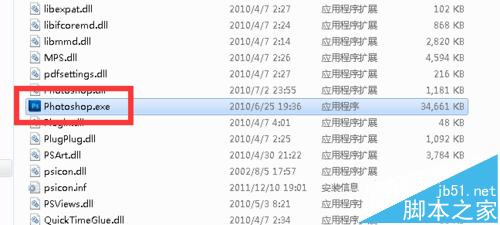
2、点击文件
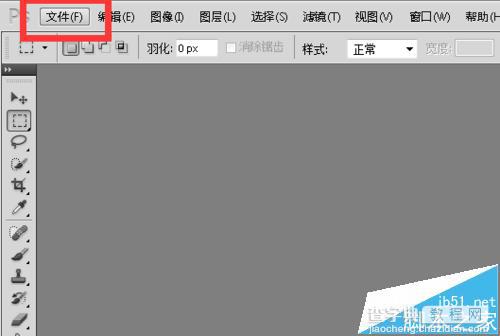
3、点击打开
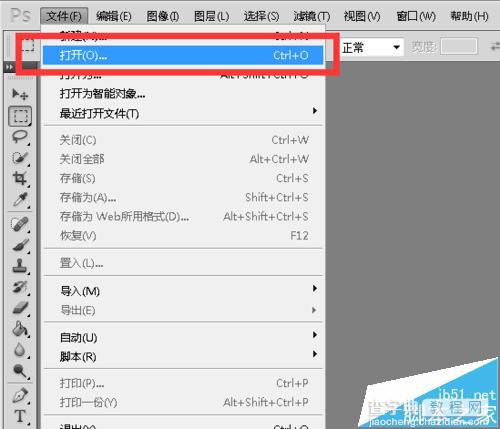
4、打开要修改的图片
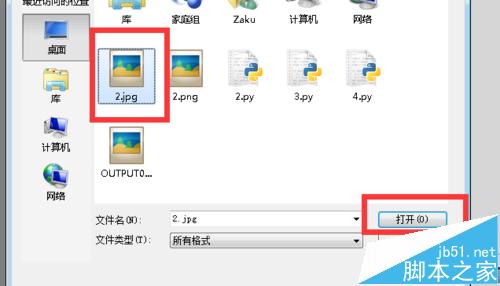
5、选择滤镜
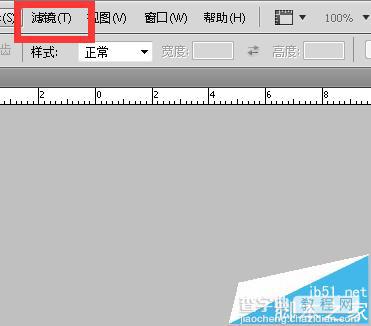
6、选隔行扫描
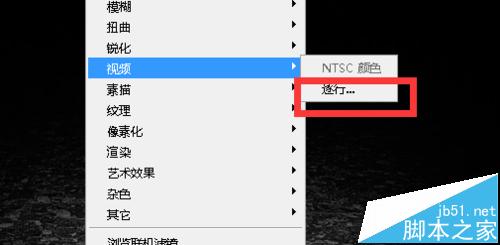
7、调整好参数后点击确定
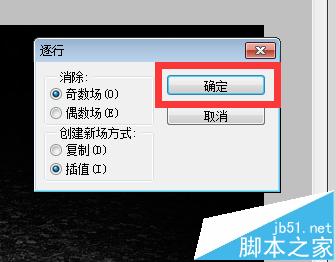
8、得到下图效果



